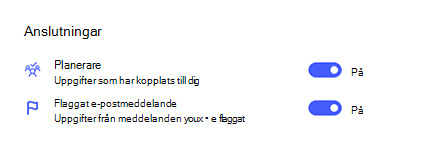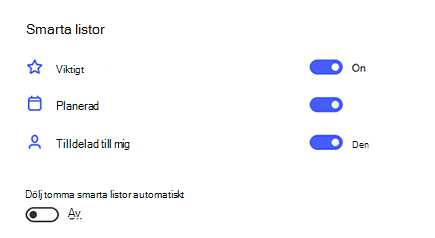Tilldela uppgifter
Du kan tilldela uppgifter till alla medlemmar i en delad lista, inklusive dig själv.
|
Om du vill tilldela en aktivitet i en delad lista öppnar du aktivitetens detaljvy och väljer koppla till. Välj sedan den medlem i den delade lista som du vill tilldela uppgiften. Du kan tilldela uppgifter när du skapar dem i Windows. Skriv @ i fältet aktivitets inmatning och skriv sedan en medlemnas namn för att tilldela dem uppgiften du lägger till. Obs! när du flyttar aktiviteter tilldelade någon mellan listor tas tilldelningarna bort. Du måste tilldela de uppgifter du flyttar till en annan lista. |
Tilldelad till dig smart lista
Om du vill visa alla aktivitets tilldelningar väljer du listan tilldelad . Alla uppgifter som har tilldelats till dig visas automatiskt här tillsammans med uppgifter från andra anslutna appar, till exempel Planner.
|
Du kan aktivera Planner-anslutningen i To Do inställningar. |
|
|
Listan tilldelad visas automatiskt. Om du vill inaktivera det öppnar duTo Doinställningar > smarta listor och stänger av avaktiverad. |
|